使用WPS编辑表格时,有时会需要将表格进行一分I,或者是合并表格,用表格一分为二的方法直接选择拆分单元格进行设置就可以。 需要使用的工具: 联想r7000,Windows 10,WPS office 2022。
使用WPS编辑表格时,有时会需要将表格进行一分I,或者是合并表格,用表格一分为二的方法直接选择拆分单元格进行设置就可以。
需要使用的工具:联想r7000,Windows 10,WPS office 2022。
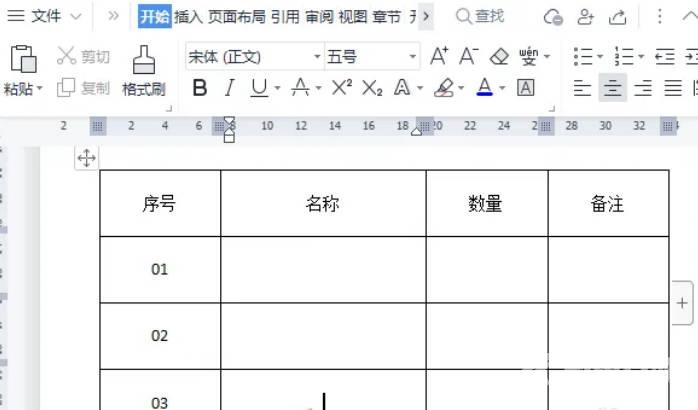
在WPS中将一个单元格分成两半的操作方法步骤:
1. 首先打开所要编辑的word文档,在word文档中先要插入自己所要制作的表格。表格插入完成之后,将需要进行拆分的单元格先选定。直接移动鼠标将光标固定在该单元格中。
2. 在上方的菜单栏中找到表格工具这一选项,使用鼠标单击选定表格工具。表格工具选定之后,下方就会出现一系列的编辑选项。在这些编辑选项中找到拆分单元格这一选项。
3. 使用鼠标单击拆分单元格选项。点击之后就会出现一个小的弹出窗口这个窗口需要用户进行数据的填写设置需要拆分的单元格数量。
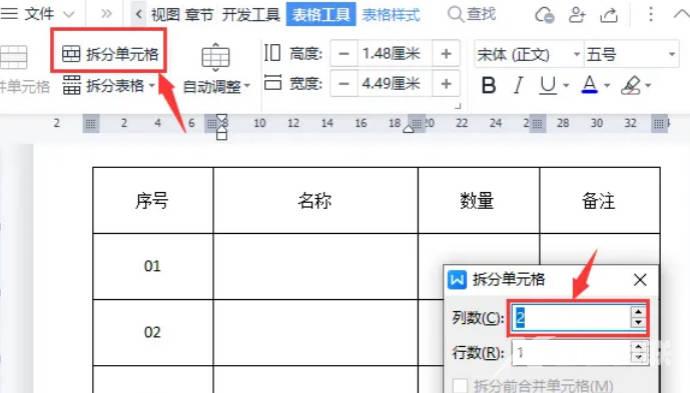
4. 在列数后面的方框中输入2,也可以点击最右方的上三角或下三角进行数字的调整,调整为2。下面的行数这一选项后面的方框中输入1。然后再点击最下方的确定按钮。
5. 回到原来word文档的编辑页面,就会发现之前所选定的单元格已经被一分为二。
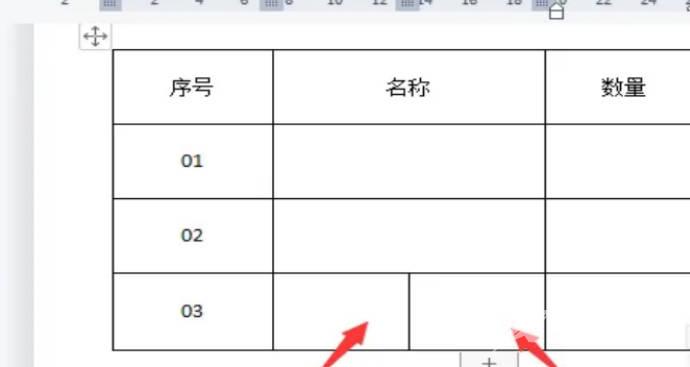
除了使用合并单元格的方法之外,还可以选择在表格中画线,将一个单元格一分为2。我先打开一个空白的word文档,在文档中插入表格,将所需要进行拆分的单元格选定。在表格顶部的工具栏中找到插入这一选项。点击插入选项之后就会出现一个子菜单,在此菜单栏中点击形状下面的小三角符号。在弹出的菜单中找到线条这一选项,从中找到线段,使用鼠标单击选定线段。回到表格中,使用鼠标在单元格里画上一条线。可以将这个单元格一分为二。
查看详情立即下载 wps语言:简体中文
wps语言:简体中文
大小:132.38M
授权:免费软件
